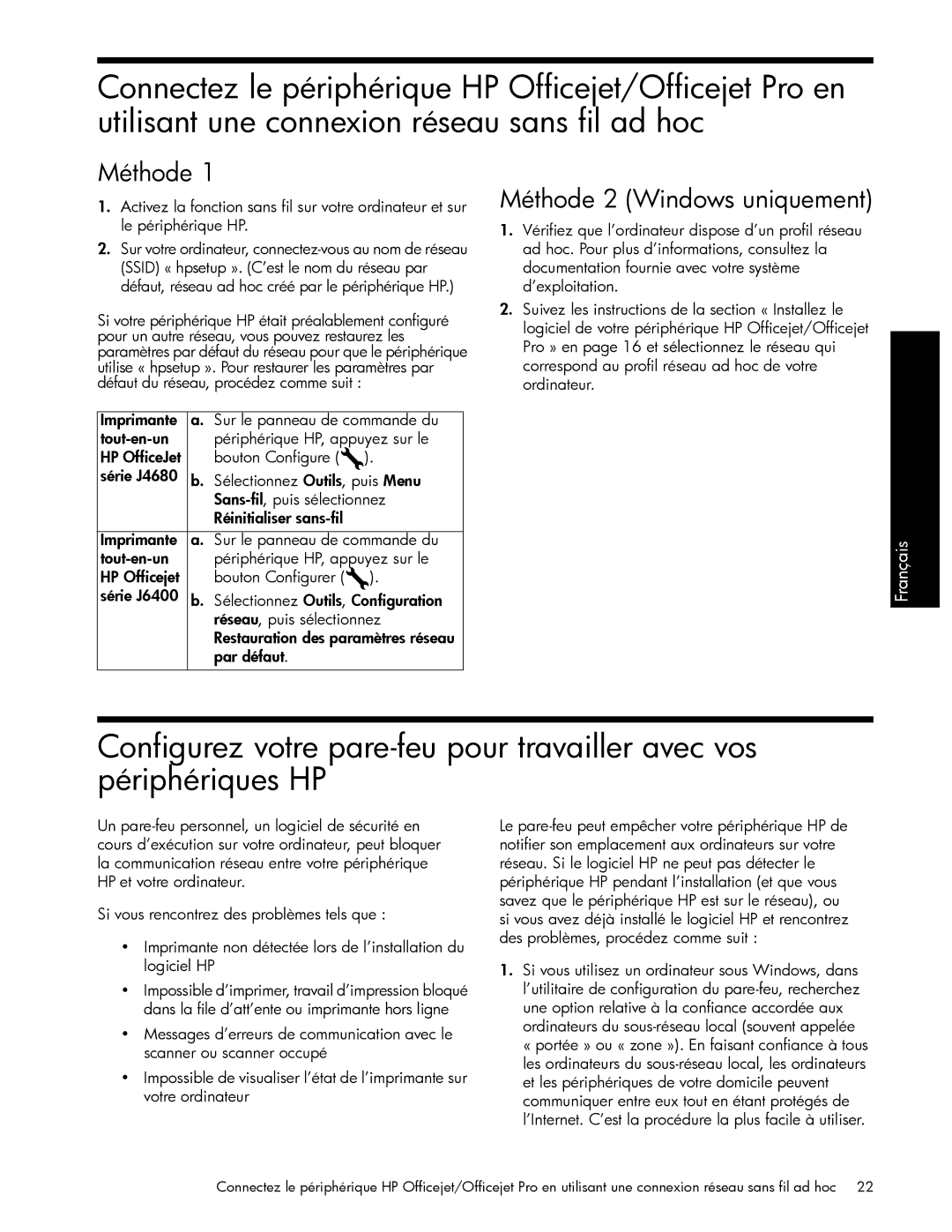Connectez le périphérique HP Officejet/Officejet Pro en utilisant une connexion réseau sans fil ad hoc
Méthode 1
1.Activez la fonction sans fil sur votre ordinateur et sur le périphérique HP.
2.Sur votre ordinateur,
Si votre périphérique HP était préalablement configuré pour un autre réseau, vous pouvez restaurez les paramètres par défaut du réseau pour que le périphérique utilise « hpsetup ». Pour restaurer les paramètres par défaut du réseau, procédez comme suit :
|
| |
Imprimante | a. Sur le panneau de commande du | |
périphérique HP, appuyez sur le | ||
HP OfficeJet | bouton Configure ( | ). |
série J4680 | b. Sélectionnez Outils, puis Menu | |
| ||
| Réinitialiser |
|
|
| |
Imprimante | a. Sur le panneau de commande du | |
périphérique HP, appuyez sur le | ||
HP Officejet | bouton Configurer ( | ). |
série J6400 | b. Sélectionnez Outils, Configuration | |
| réseau, puis sélectionnez | |
| Restauration des paramètres réseau | |
| par défaut. |
|
|
|
|
Méthode 2 (Windows uniquement)
1.Vérifiez que l’ordinateur dispose d’un profil réseau ad hoc. Pour plus d’informations, consultez la documentation fournie avec votre système d’exploitation.
2.Suivez les instructions de la section « Installez le logiciel de votre périphérique HP Officejet/Officejet Pro » en page 16 et sélectionnez le réseau qui correspond au profil réseau ad hoc de votre ordinateur.
Français
Configurez votre
Un
Si vous rencontrez des problèmes tels que :
•Imprimante non détectée lors de l’installation du logiciel HP
•Impossible d’imprimer, travail d’impression bloqué dans la file d’att’ente ou imprimante hors ligne
•Messages d’erreurs de communication avec le scanner ou scanner occupé
•Impossible de visualiser l’état de l’imprimante sur votre ordinateur
Le
1.Si vous utilisez un ordinateur sous Windows, dans l’utilitaire de configuration du
Connectez le périphérique HP Officejet/Officejet Pro en utilisant une connexion réseau sans fil ad hoc 22